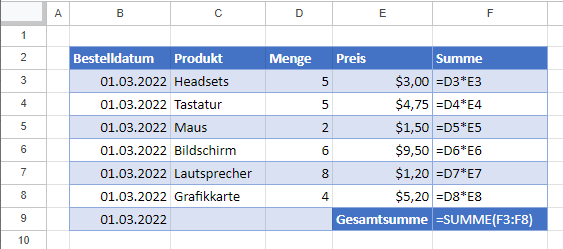Bedeutung der Symbole (&,$,{, usw.) in Formeln – Excel & G-Sheets
In diesem Tutorial erklären wir Ihnen, was die verschiedenen Symbole in Formeln in Excel und Google Sheets bedeuten.
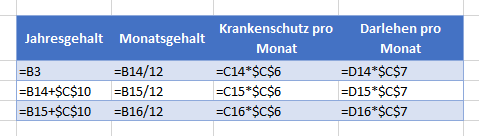
Excel dient im Wesentlichen dazu, Daten zu erfassen und mit Hilfe von Berechnungen zu verarbeiten. Alle Berechnungen in Excel werden mit Hilfe von Formeln durchgeführt, und alle Formeln bestehen aus verschiedenen Symbolen oder Operatoren, je nachdem, welche Funktionen sie ausführen.
Das Gleichheitszeichen (=)
Das am häufigsten verwendete Symbol in Excel ist das Gleichheitszeichen(=). Jede einzelne Formel oder Funktion, die verwendet wird, muss mit einem Gleichheitszeichen beginnen, damit Excel weiß, dass es sich um eine Formel handelt. Wenn Sie in einer Formel auf eine Zelle verweisen möchten, muss der Zellenadresse ein Gleichheitszeichen vorangestellt werden. Andernfalls zeigt Excel die Zellenadresse einfach als Standardtext an.
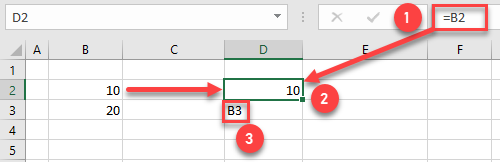
Wenn Sie im obigen Beispiel (1) =B2 in die Zelle D2 eingeben, wird der Wert (2) 10 zurückgegeben. Wenn Sie jedoch nur (3) B3 in die Zelle D3 eingeben, wird in der Zelle nur „B3“ angezeigt, und es gibt keinen Verweis auf den Wert 20.
Die Standardoperatoren
Die nächsten gebräuchlichen Symbole in Excel sind die Standardoperatoren, wie sie auf einem Taschenrechner verwendet werden: plus(+), minus(-), Multiplikation(*) und Division(/). Beachten Sie, dass das Multiplikationszeichen nicht dem Standard-Multiplikationszeichen (x) entspricht, sondern durch ein Sternchen (*) dargestellt wird, während das Divisionszeichen nicht das Standard-Divisionszeichen (÷) ist, sondern durch einen Schrägstrich (/) dargestellt wird.
Ein Beispiel für eine Formel, die Addition und Multiplikation verwendet, ist unten dargestellt:
=B1+B2*B3Die Reihenfolge der Operationen und Hinzufügen von Klammern
In der oben gezeigten Formel wird B2*B3 zuerst berechnet, wie in der Standardmathematik. Die Reihenfolge der Operationen ist immer Multiplikation vor Addition. Sie können die Reihenfolge der Operationen jedoch ändern, indem Sie der Formel runde Klammern hinzufügen. Alle Berechnungen zwischen diesen Klammern werden dann vor der Multiplikation ausgeführt. Klammern sind also ein weiteres Beispiel für in Excel verwendete Symbole.
=(B1+B2)*B3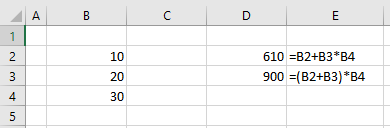
In dem oben gezeigten Beispiel ergibt die erste Formel den Wert 610, während die zweite Formel (mit Klammern) 900 ergibt.
Klammern werden auch bei allen Excel-Funktionen verwendet. Um beispielsweise B3, B4 und B5 zu summieren, können Sie die Funktion SUMME verwenden, wobei der Bereich B3:B5 in Klammern enthalten ist.
=SUMME(B3:B5)Doppelpunkt (:) zur Angabe eines Zellenbereichs
In der oben verwendeten Formel enthalten die Klammern den Zellenbereich, den die SUMME-Funktion addieren muss. Dieser Zellenbereich wird durch einen Doppelpunkt (:) ausgedrückt, wobei der erste Zellenbezug (B3) die Adresse der ersten Zelle ist, die in dem zu addierenden Zellenbereich enthalten ist, während der zweite Zellenbezug (B5) die Zellenadresse der letzten Zelle ist, die in diesem Bereich enthalten ist.
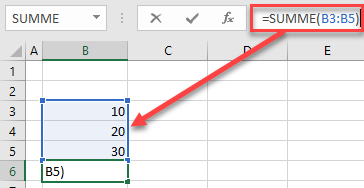
Das Dollarzeichen ($) in einer absoluten Referenz
Ein besonders nützliches und häufig verwendetes Symbol in Excel ist das Dollarzeichen innerhalb einer Formel. Dieses Zeichen steht nicht für eine Währung, sondern wird verwendet, um eine Zellenadresse zu „fixieren“, so dass eine einzelne Zelle in mehreren Formeln wiederholt verwendet werden kann, während diese zwischen Zellen kopiert werden.
=C6*$C$3Durch Hinzufügen eines Dollarzeichens ($) vor der Spaltenüberschrift (C) und der Zeilenüberschrift (3) ändert sich beim Kopieren der Formel in die Zeilen 7-15 im folgenden Beispiel der erste Teil der Formel (z. B. C6) entsprechend der Zeile, in die er kopiert wird, während der zweite Teil der Formel ($C$3) statisch bleibt, so dass sich die Formel immer auf den in Zelle C3 gespeicherten Wert bezieht.
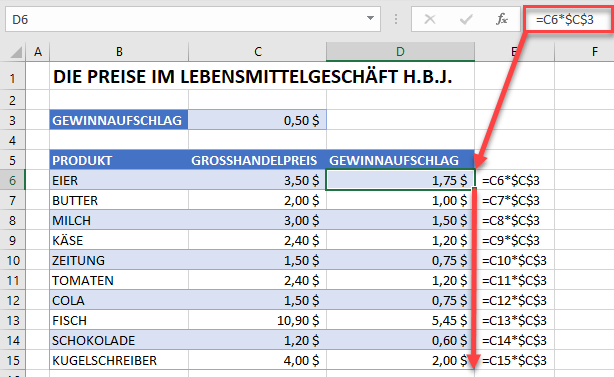
Siehe: Zellenbezüge und Kürzel für absolute Zellenbezüge für weitere Informationen zu absoluten Bezügen.
Ausrufezeichen (!) zur Kennzeichnung eines Blattnamens
Das Ausrufezeichen (!) ist wichtig, wenn Sie eine Formel in einem Blatt erstellen und einen Verweis auf ein anderes Blatt einfügen möchten.
=SUMME(Tabelle1!B2:B4)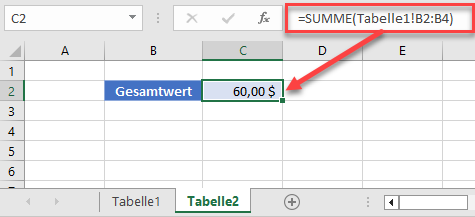
Eckige Klammern [ ] für Verweise auf externe Arbeitsmappen
Excel verwendet eckige Klammern, um Verweise auf verknüpfte Arbeitsmappen anzuzeigen. Der Name der externen Arbeitsmappe ist in eckige Klammern eingeschlossen, während der Blattname in dieser Arbeitsmappe nach den Klammern mit einem Ausrufezeichen am Ende erscheint.
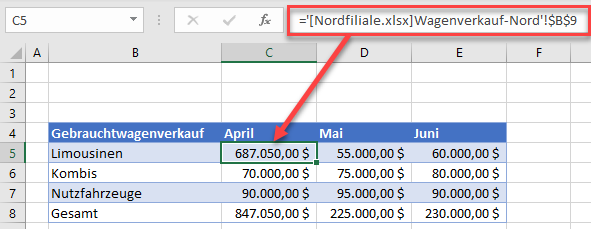
Semikolon (;)
Das Semikolon hat in Excel zwei Verwendungen.
Siehe Mehrere Bereiche
Wenn Sie mehrere Bereiche in einer Funktion verwenden möchten (z. B. die SUMME-Funktion), können Sie die Bereiche mit einem Semikolon trennen.
=SUMME(B2:B3; B6:B10)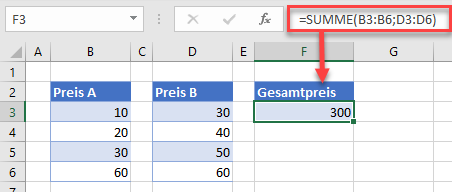
Getrennte Argumente in einer Funktion
Alternativ dazu haben einige integrierte Excel-Funktionen mehrere Argumente, die in der Regel durch Semikolons getrennt sind. (Je nach Funktionssyntax können dies auch Kommas sein.)
=SVERWEIS(H5; B6:E15; 4; FALSCH)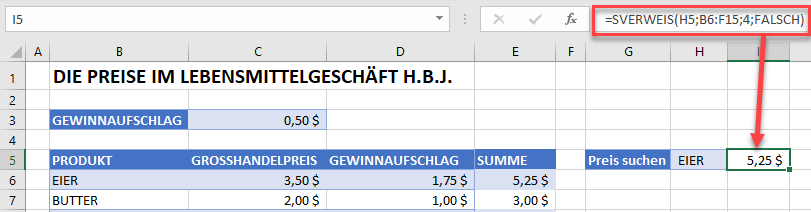
Geschweifte Klammern { } in Array-Formeln
Geschweifte Klammern werden in Array-Formeln verwendet. Eine Array-Formel wird erstellt, indem man die Tasten STRG + UMSCHALT TASTE + EINGABE bei der Eingabe einer Formel drückt.
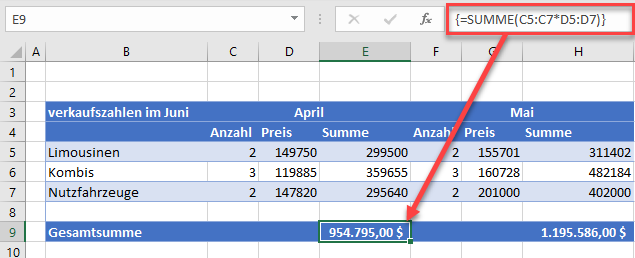
Andere wichtige Symbole
| Symbol | Beschreibung | Beispiel |
|---|---|---|
| % | Prozentsatz | =B2% |
| ^ | Exponentialoperator | =B2^B3 |
| & | Verkettung | =B2&B3 |
| > | Größer als | =B2>B3 |
| < | Kleiner als | =B2<B3 |
| >= | Größer als oder gleich | =B2>=B3 |
| <= | Kleiner als oder gleich | =B2<=B3 |
| <> | Nicht gleich | =B2<>B3 |
Symbole in Formeln in Google Sheets
Die in Google Sheets verwendeten Symbole sind identisch mit denjenigen, die in Excel verwendet werden.